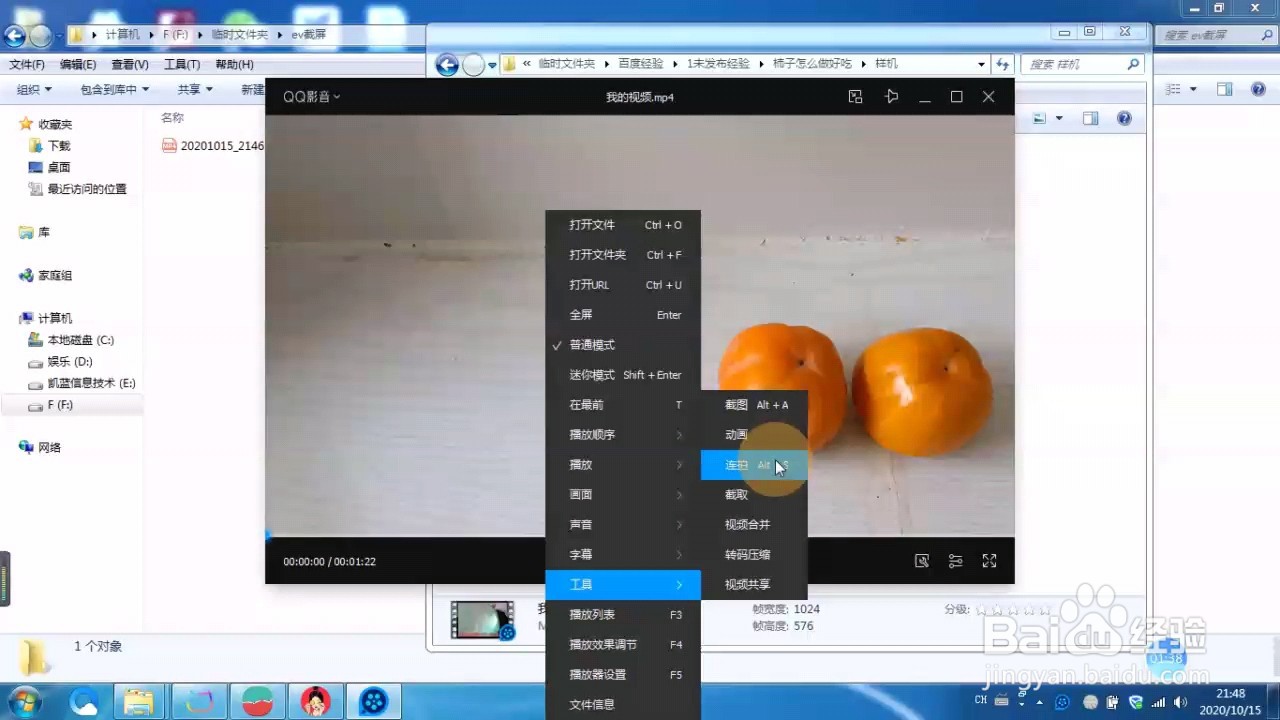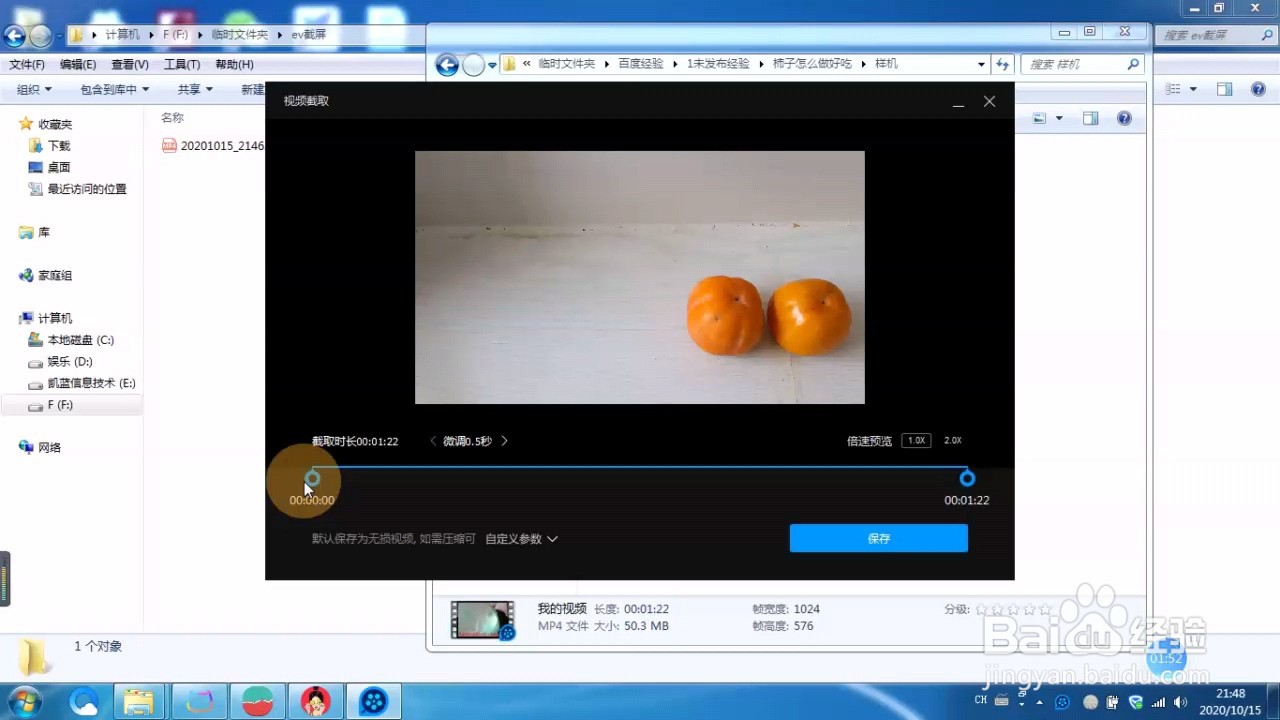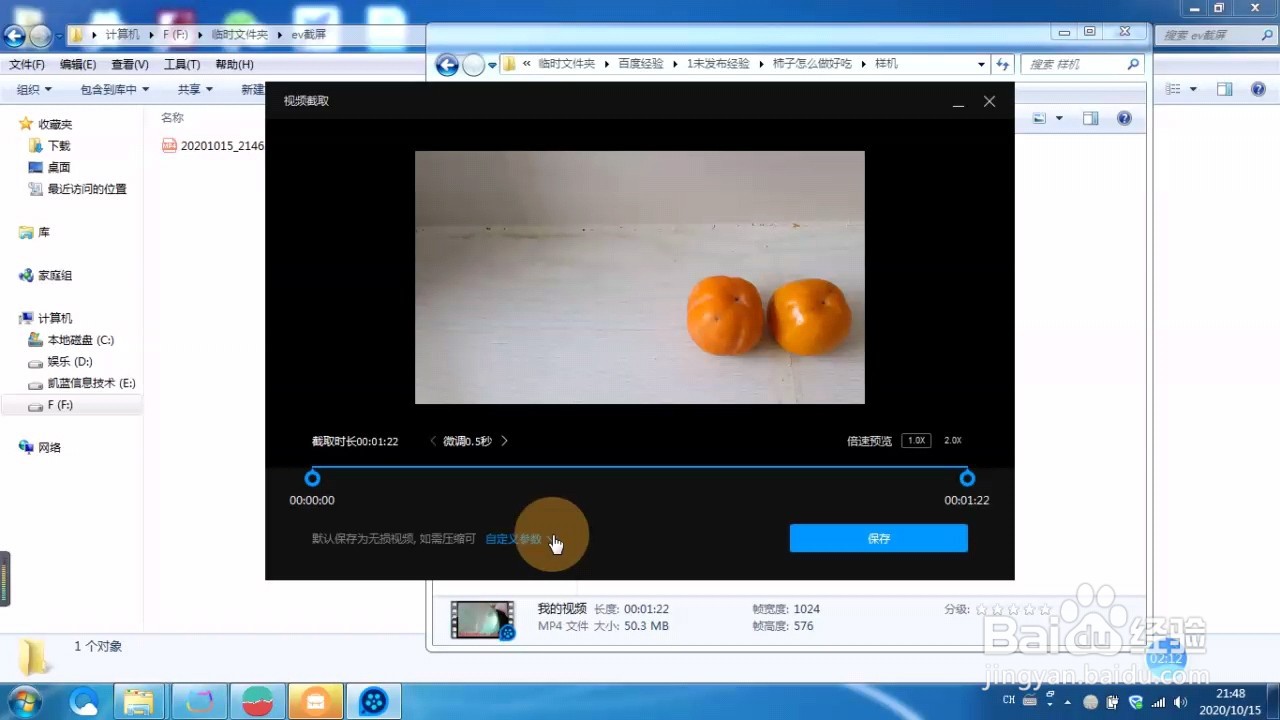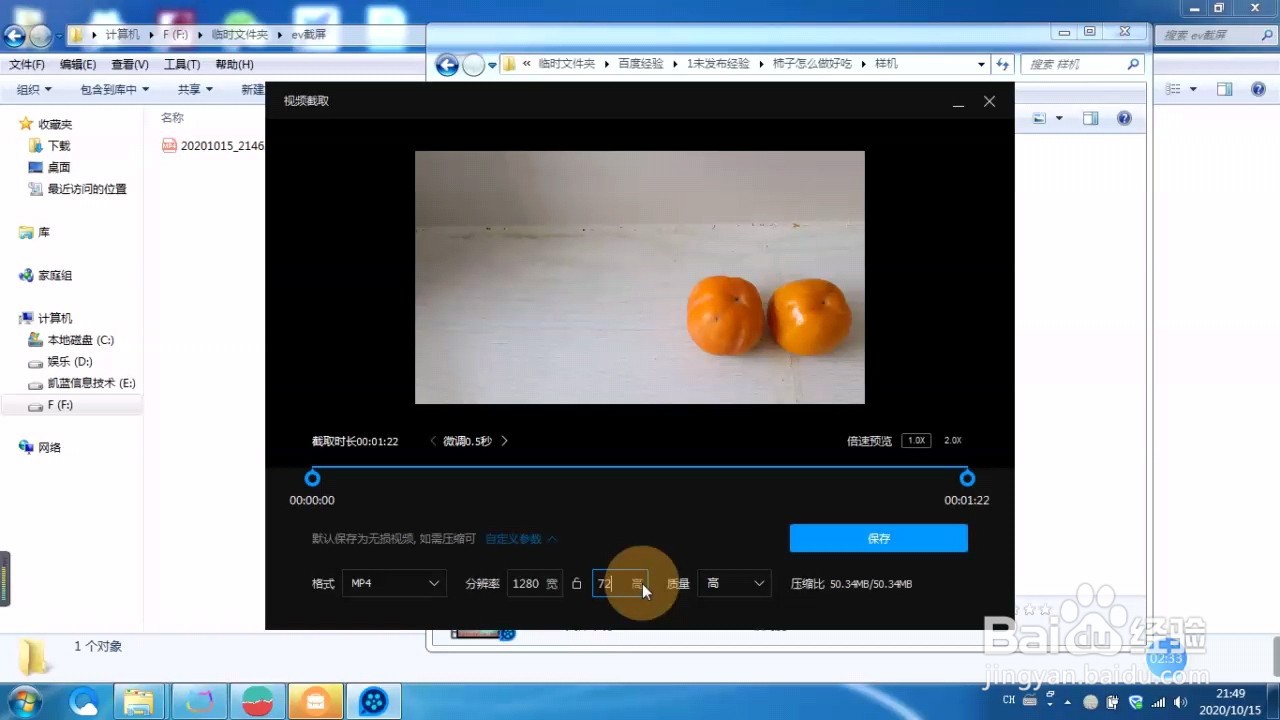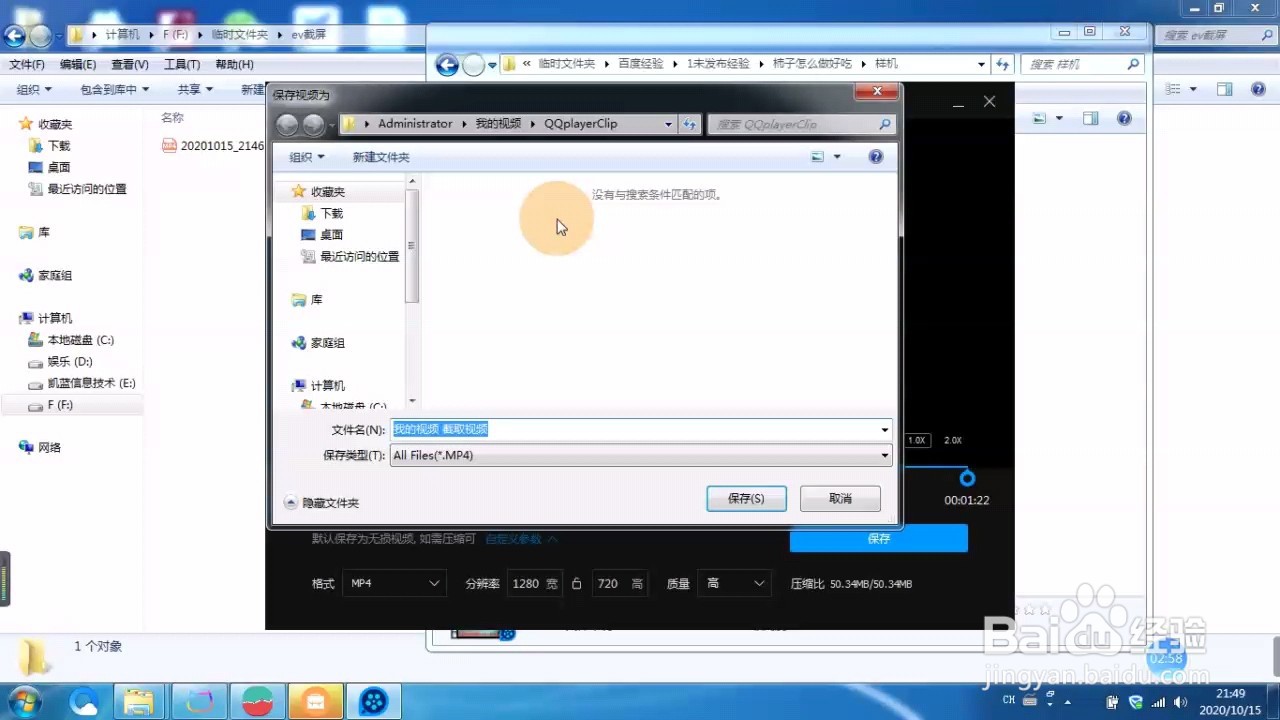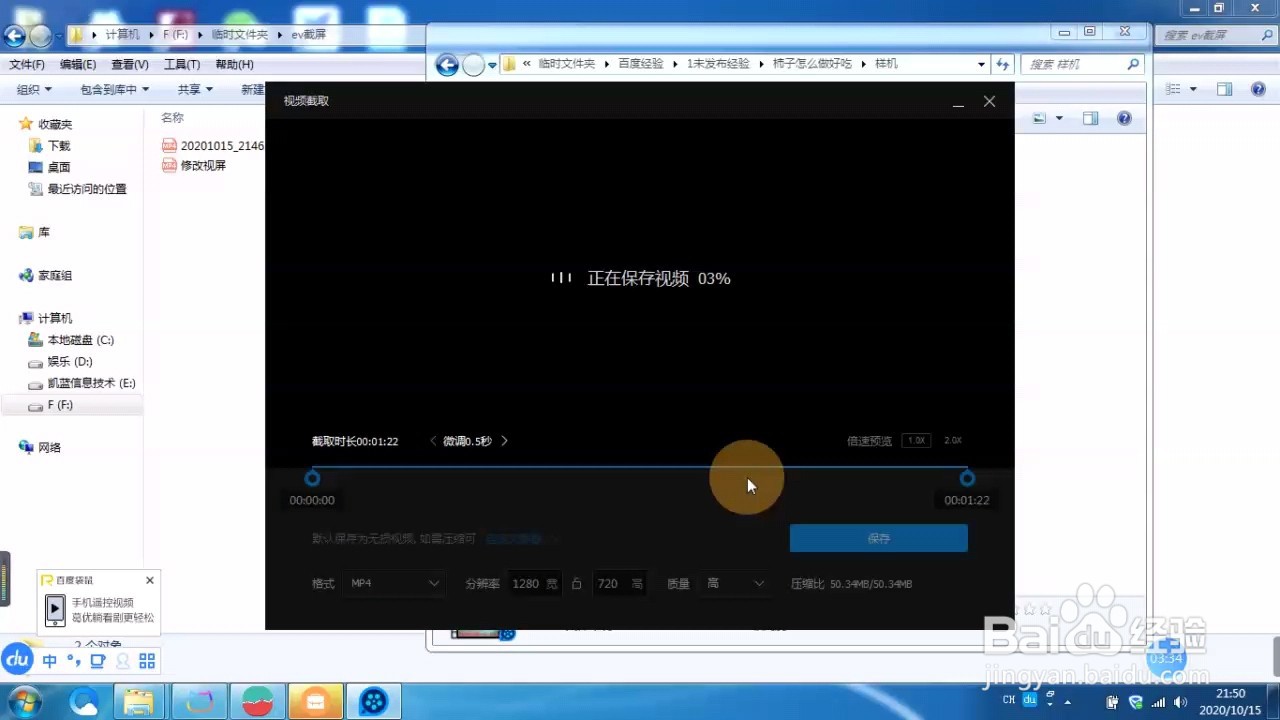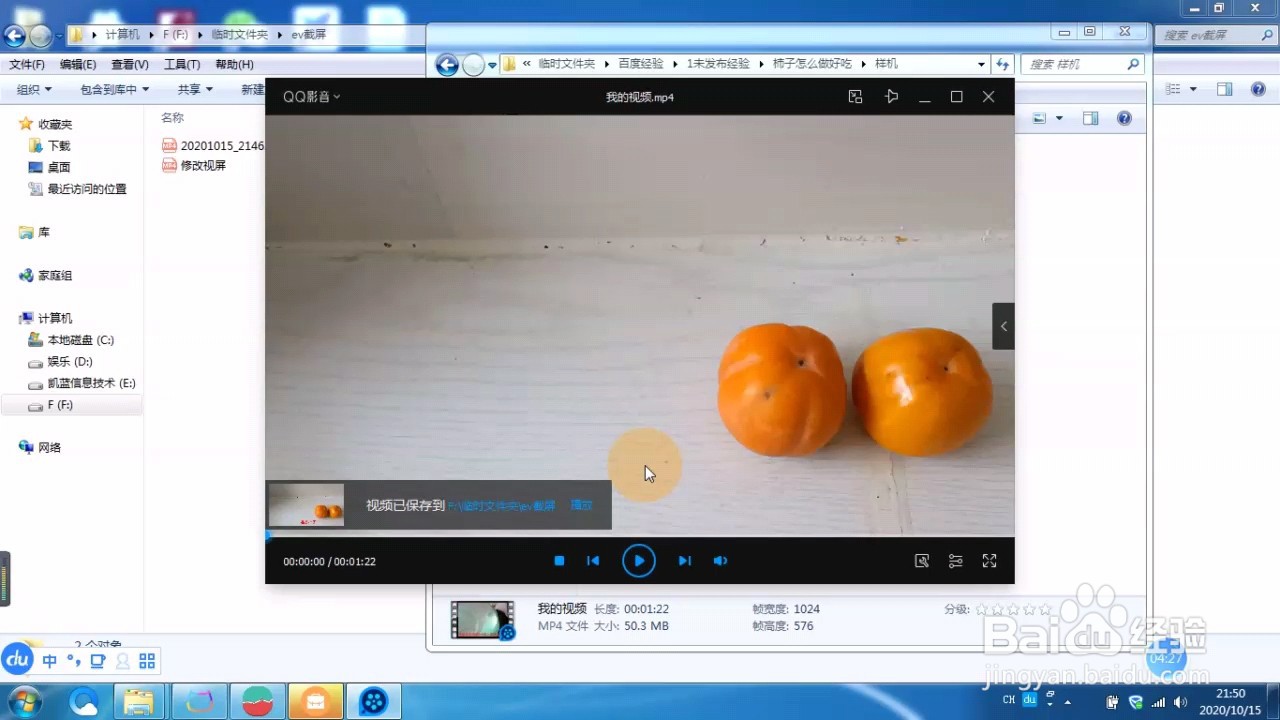1、首先我们准备好一个视频,查看的它的大小,一般win7系统的点击图标下方就会显示,如果不显示可以右击查看属性里。
2、然后右击视频文件,采用QQ影音播放。
3、进入播放界面后,我们点击暂停键。
4、然后我们在视频上右击,选择截取按钮。
5、这时弹出截取对话框,我们讲两端的的滑块都滑倒最顶端(一般默认都是在最顶端)。
6、然后点击下方的自定义,在自定义里面我们修改尺寸为自己想要的尺寸,最后点击保存。艚硒渤恨弹出保存位置对话框,选择保存的位置。
7、接下来是等待保存完成,完成后左下方会出现提示。
8、我们找到刚刚保存的位置,点击修改后的视频,可以看到已经修改好了尺寸了。